Apl ialah alatan dan fungsi yang tersedia dalam platform Panggilan Video yang boleh digunakan dan dikonfigurasikan untuk membantu meningkatkan antara muka dan pengalaman klinik anda semasa perundingan.
Untuk mengakses alat tambah pergi ke Apl pada LHS papan pemuka klinik. Anda akan melihat aplikasi yang tersedia untuk klinik anda: 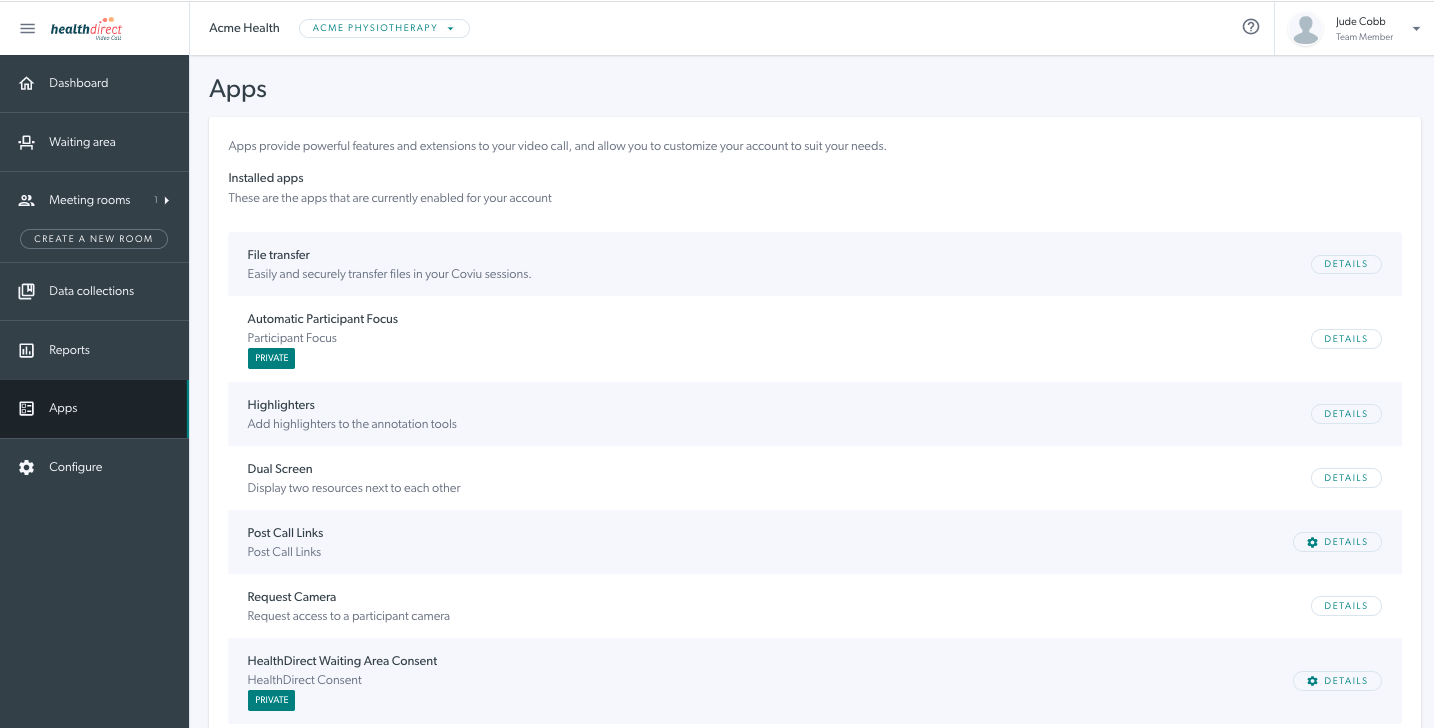
Perihalan apl Panggilan Video lalai:
Tambahan
|
Penerangan
|
Contoh |
|
Pemindahan fail membolehkan doktor dan pemanggil memindahkan fail dalam panggilan dan perlu menjadi alat tambah yang dipasang untuk klinik, sebelum panggilan. Ini membolehkan alat 'Kongsi fail' dalam Alat Panggilan Video . Peserta lain akan melihat nama fail yang dikongsi dan butang muat turun. |
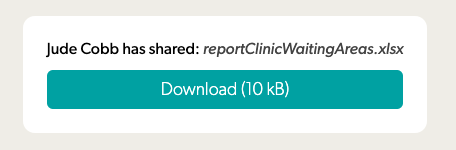 |
|
Mengubah saiz tetingkap skrin panggilan supaya skrin paparan diri setempat anda lebih kecil dan skrin hujung (pemanggil) lebih besar. |
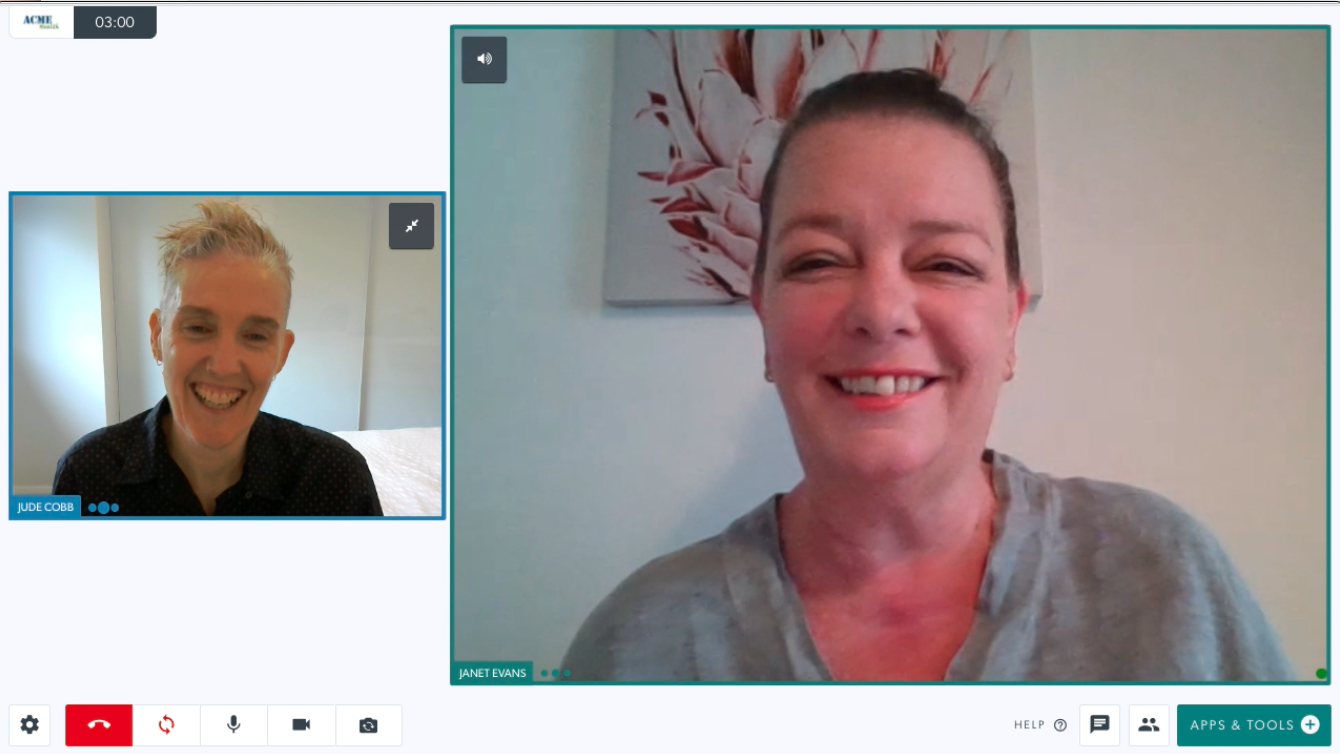 |
|
Mendayakan warna anotasi penyerlah apabila menggunakan V idea Panggilan Apl & Alat semasa panggilan (cth bekerjasama pada fail PDF atau imej atau perkongsian skrin). |
 |
|
Membolehkan peserta berkongsi lebih daripada satu Apl/Alat Panggilan Video pada satu masa (contohnya, x-ray dan papan putih). Ini mendayakan alatan 'Grid View' dalam Panggilan Video. |
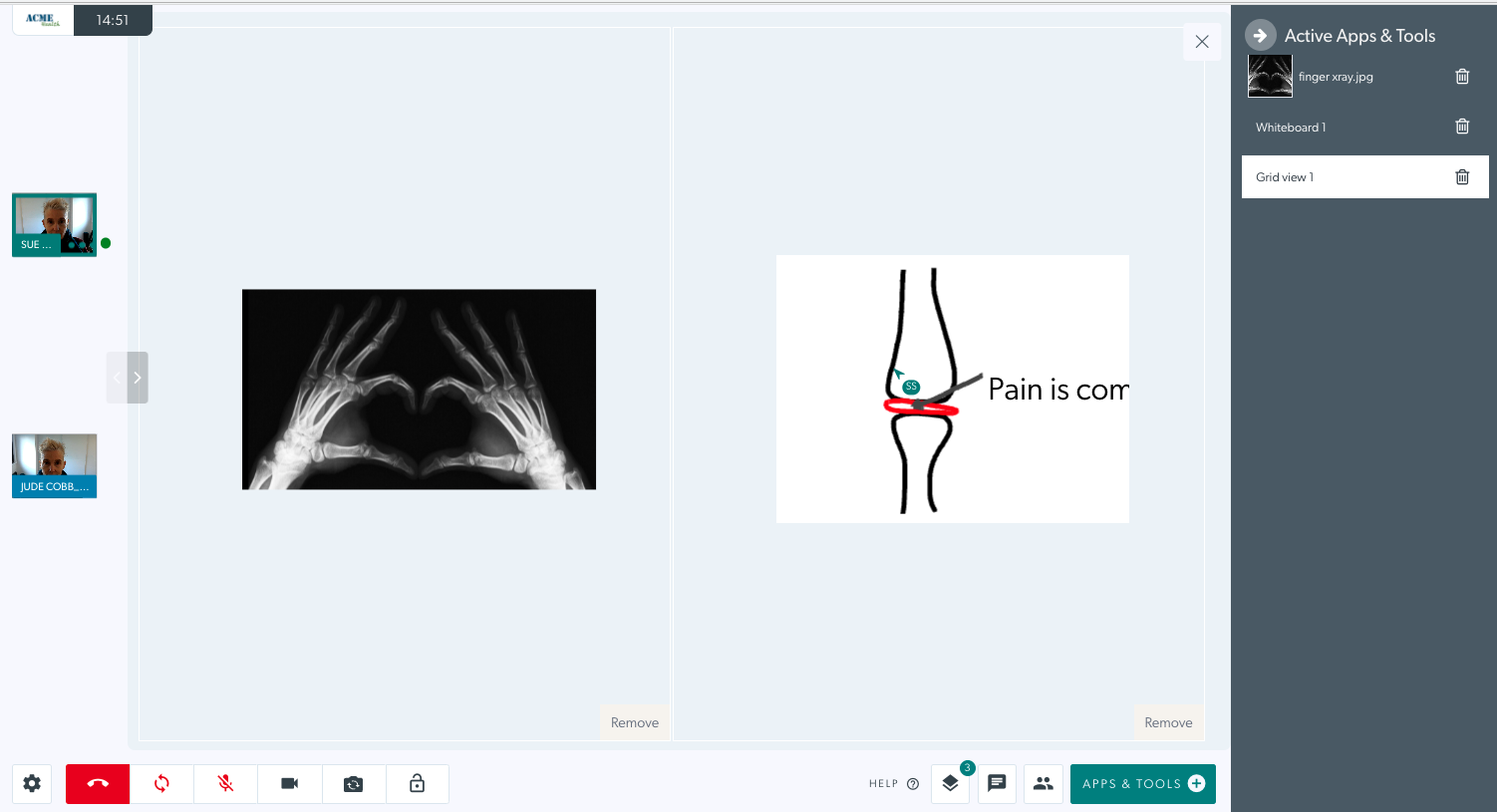 |
|
Mengubah hala pemanggil ke tinjauan penilaian atau halaman web selepas panggilan. |
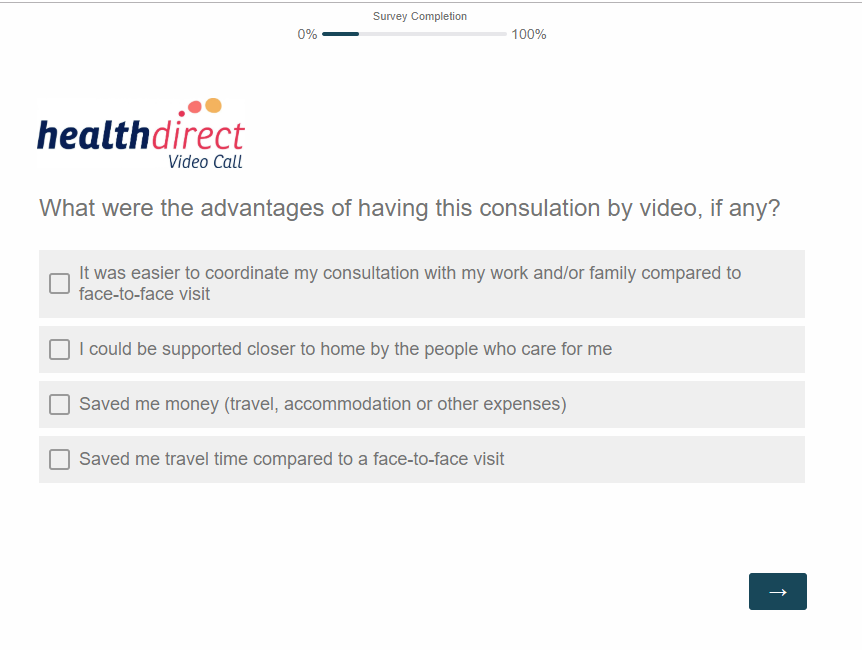 |
|
Ini muncul dalam Apl & Alat Panggilan Video dan membenarkan peserta meminta kamera tambahan daripada peserta semasa berunding (contohnya, skop perubatan atau kamera kedua). |
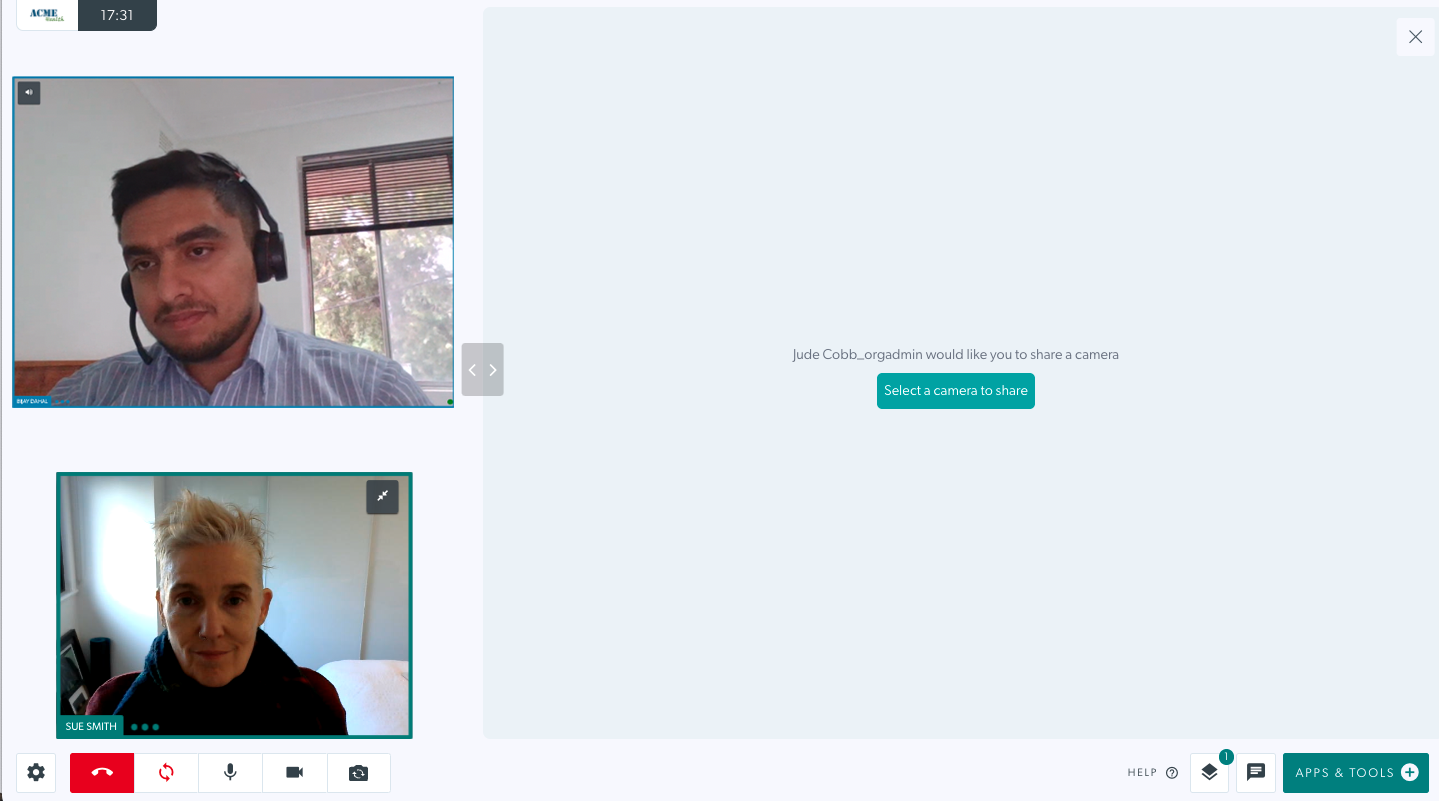 |
|
Ini muncul dalam Apl & Alat Panggilan Video dan membenarkan pautan YouTube dibenamkan ke dalam panggilan tanpa perlu mengakses YouTube melalui penyemak imbas. Setelah dibenamkan, video boleh dimainkan dan kepala main dialihkan dan ini akan menyegerakkan video dan bunyi untuk semua peserta dalam panggilan. | 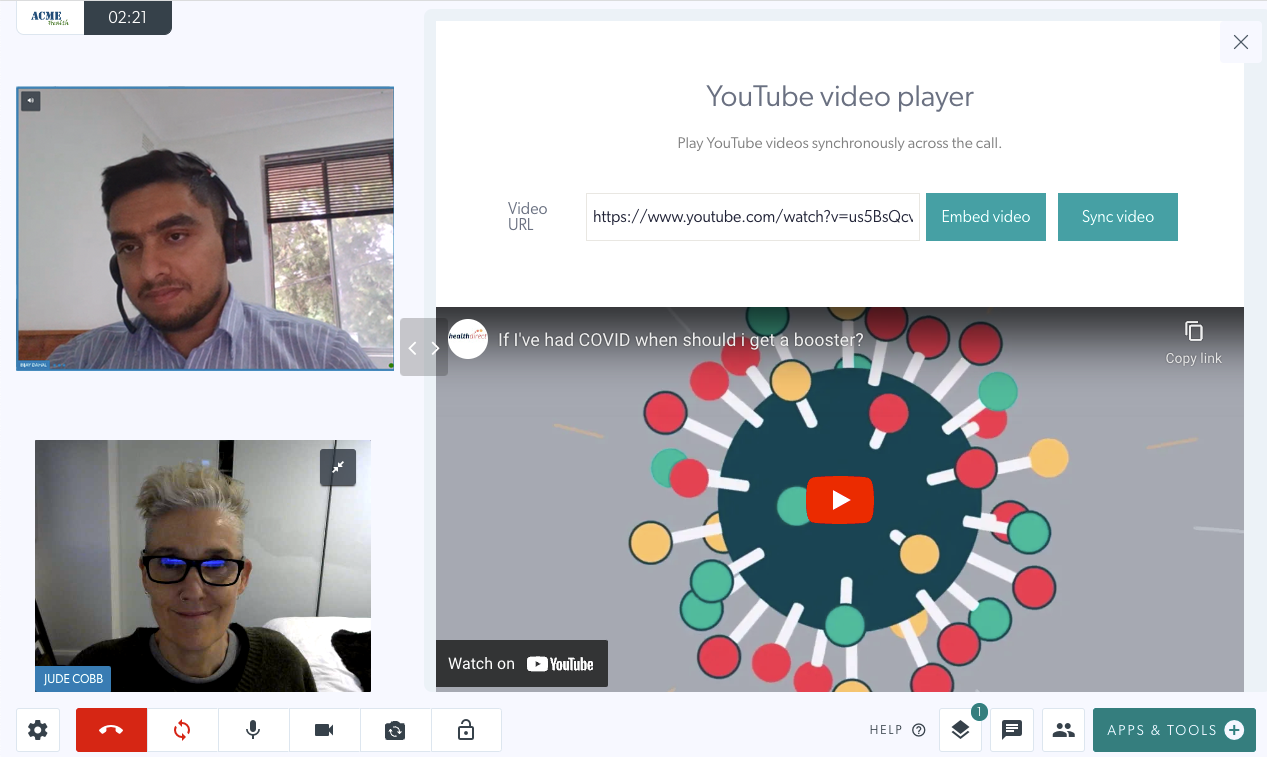 |
|
Di sinilah anda boleh mengkonfigurasi maklumat penting yang dibentangkan kepada pemanggil sebelum memasuki Ruang Menunggu. |
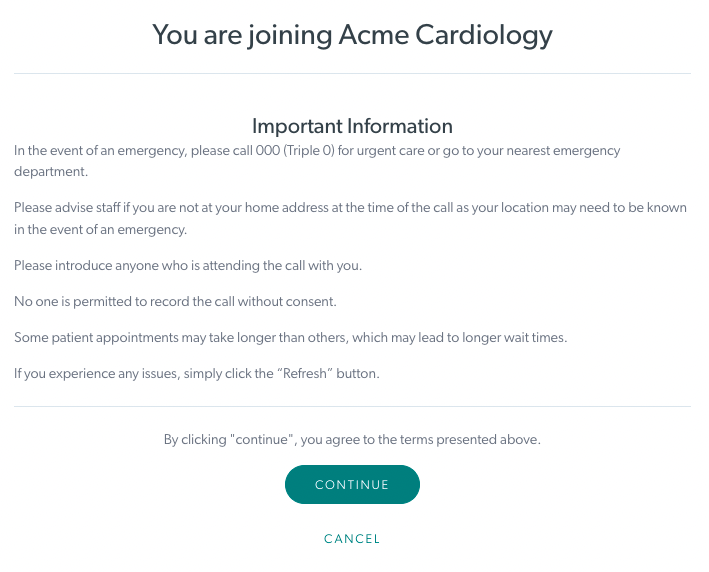 |
Apl berikut boleh diminta untuk klinik anda jika diperlukan (tetapi bukan sebahagian daripada pakej lalai):
|
Membenarkan pengguna yang dilog masuk untuk memanggil nombor telefon dari dalam panggilan video semasa mereka dan menambah peserta sebagai audio hanya melalui telefon mereka. |  |
Untuk membaca lebih lanjut tentang menggunakan Alat dalam Panggilan Video, lawati halaman Alat kami
Mengkonfigurasi Apl
Sesetengah apl mempunyai sifat boleh dikonfigurasikan yang boleh anda konfigurasikan untuk memenuhi keperluan klinik anda. Untuk menavigasi ke bahagian Konfigurasi Alat tambah ikuti langkah berikut:
| Log masuk, klik pada menu Apl dalam LHS. Terdapat dua Apl lalai boleh dikonfigurasikan: Pautan Pos Panggilan dan Persetujuan Kawasan Menunggu Healthdirect. Apl ini mempunyai cog Tetapan dalam butang Butiran . Klik pada butang ini untuk melihat pilihan konfigurasi. Lihat di bawah untuk mendapatkan maklumat lanjut bagi setiap apl boleh dikonfigurasikan ini: |
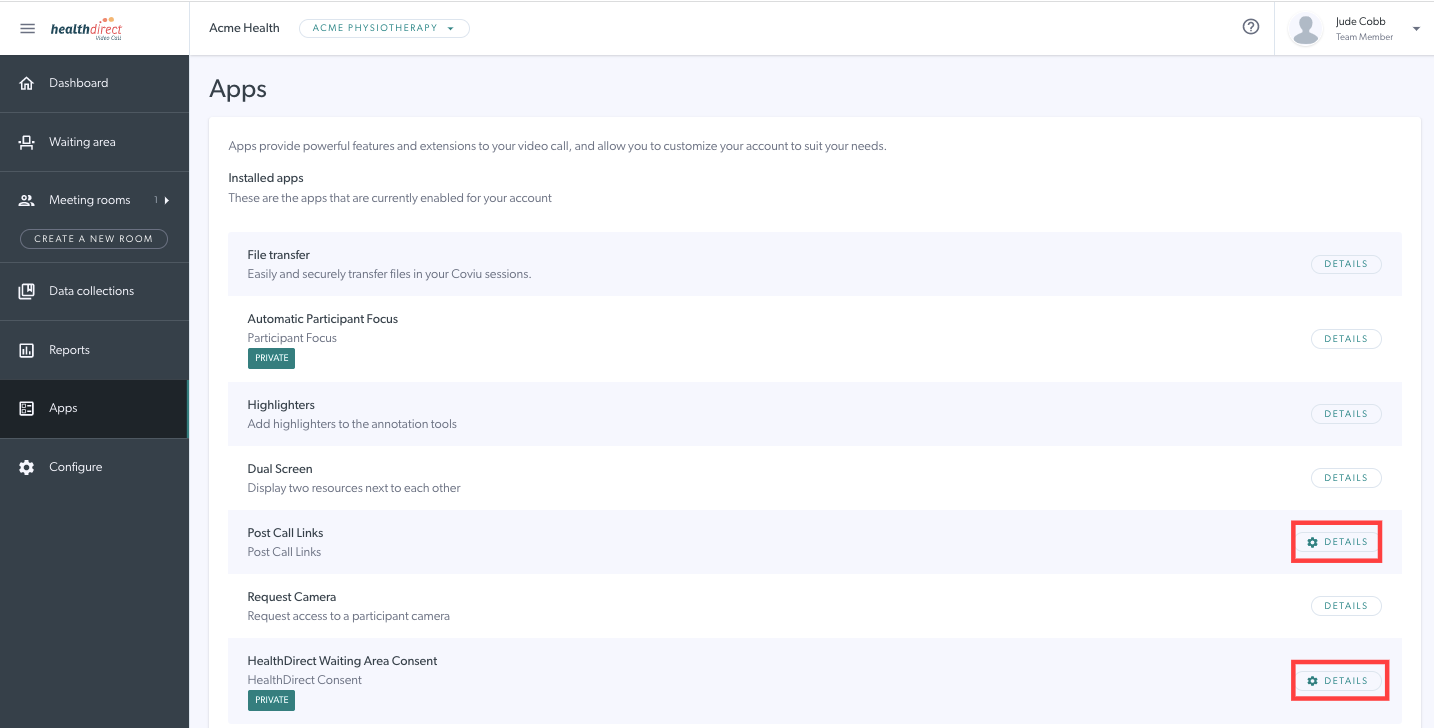
|
Pautan Siarkan Panggilan
Pada akhir panggilan, peserta boleh sama ada diubah hala ke halaman web yang mungkin mengandungi lebih banyak maklumat atau ke tinjauan penilaian.
| 1. Kotak Butiran mempunyai pilihan Konfigurasikan yang menyediakan pilihan untuk menyesuaikan halaman pautan panggilan pos. Klik Tambah borang untuk memulakan konfigurasi. |
 |
|
3. Anda boleh mengedit Tajuk Halaman dan Ujian Halaman. Anda juga boleh memilih jenis panggilan - jenis bilik yang anda mahu Panggilan Video diadakan - untuk perundingan ini harus ditetapkan kepada Kawasan Menunggu . Pilih peranan Pengguna : Semua orang - semua orang akan mendapat tinjauan Tetamu = peserta jemputan Tuan rumah = doktor Peserta = pesakit/pelanggan |
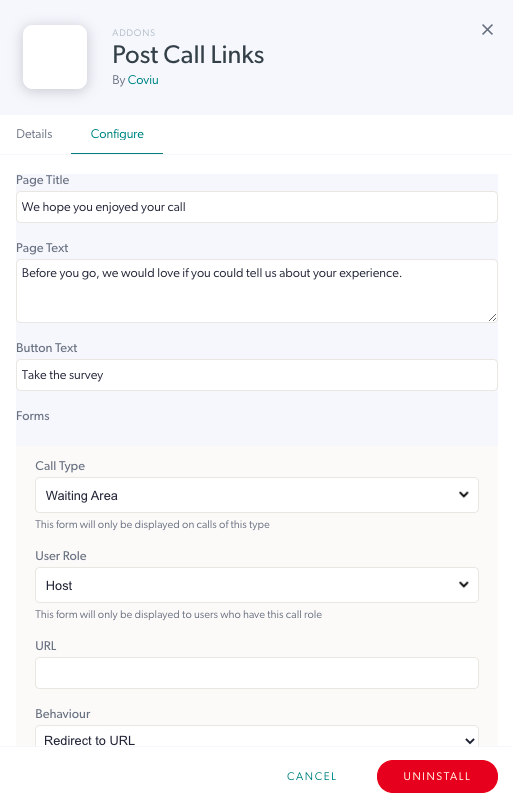 |
|
4. Pilih cara peserta dibentangkan dengan tinjauan: Benamkan dalam aliran panggilan: dibenamkan dalam bingkai dalam skrin panggilan Pelancaran daripada menggunakan butang: diubah hala ke halaman tinjauan dengan menekan butang Ubah hala ke URL: diubah hala ke halaman tinjauan (menggunakan alat tinjauan pilihan anda) Klik Simpan untuk menyimpan dan menggunakan perubahan. |
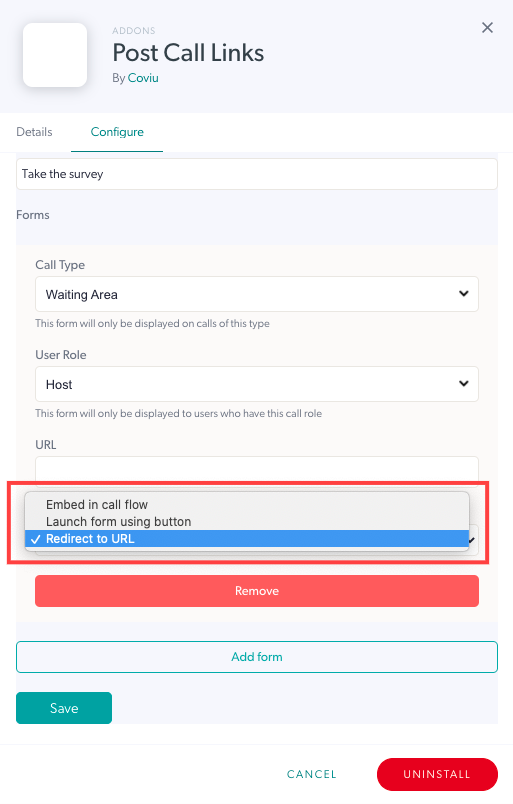 |
| Untuk mengalih keluar/memadam pautan URL pasca panggilan, klik pada butang Alih keluar dan kemudian Klik Simpan untuk menyimpan dan menggunakan perubahan. Nota: Butang alih keluar mengosongkan borang yang dimaksudkan, bagaimanapun, perubahan tidak akan digunakan sehingga butang Simpan diklik. |
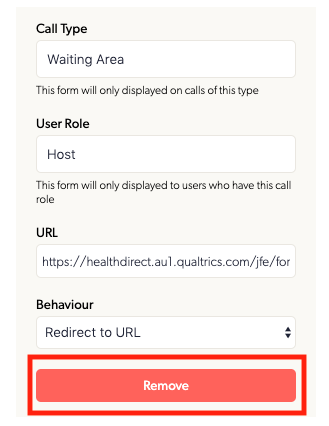 |
Persetujuan Kawasan Menunggu Healthdirect
Ini ialah Maklumat Penting yang pemanggil akan diberikan sebelum menekan Teruskan dan memulakan panggilan.
| 2. Masukkan maklumat yang anda mahu pemanggil akan lihat sebelum memasukkan panggilan dan klik butang S ave | 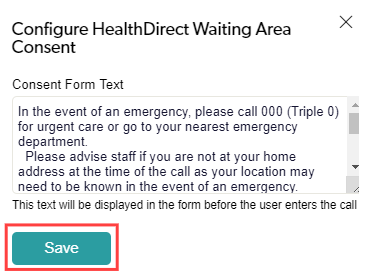 |
Menyahpasang apl
| 1. Untuk mengalih keluar Apl klik pada butang Butiran di sebelahnya dan kemudian klik butang Nyahpasang merah di bahagian bawah sebelah kanan. Anda akan digesa untuk mengesahkan nyahpasang atau membatalkan dan membiarkan alat tambah dipasang. Sila ambil perhatian: setelah dinyahpasang anda tidak boleh mencari apl sekali lagi dan memasangnya semula. Hubungi pasukan panggilan video jika anda perlu memasang semula. |
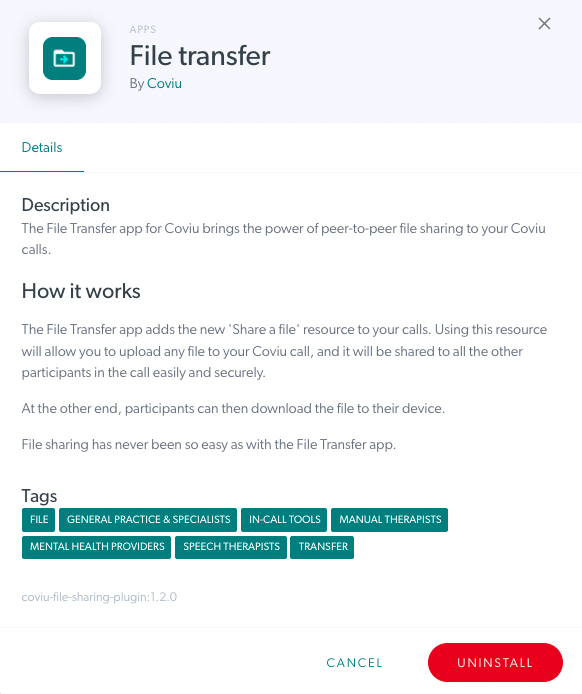 |
Mencari Apl tambahan - ciri ini tidak tersedia pada masa ini tetapi akan datang pada masa hadapan
| Apabila ciri ini didayakan, anda akan dapat mencari Apl untuk ditambahkan ke klinik anda dengan mengklik Cari Apl. | 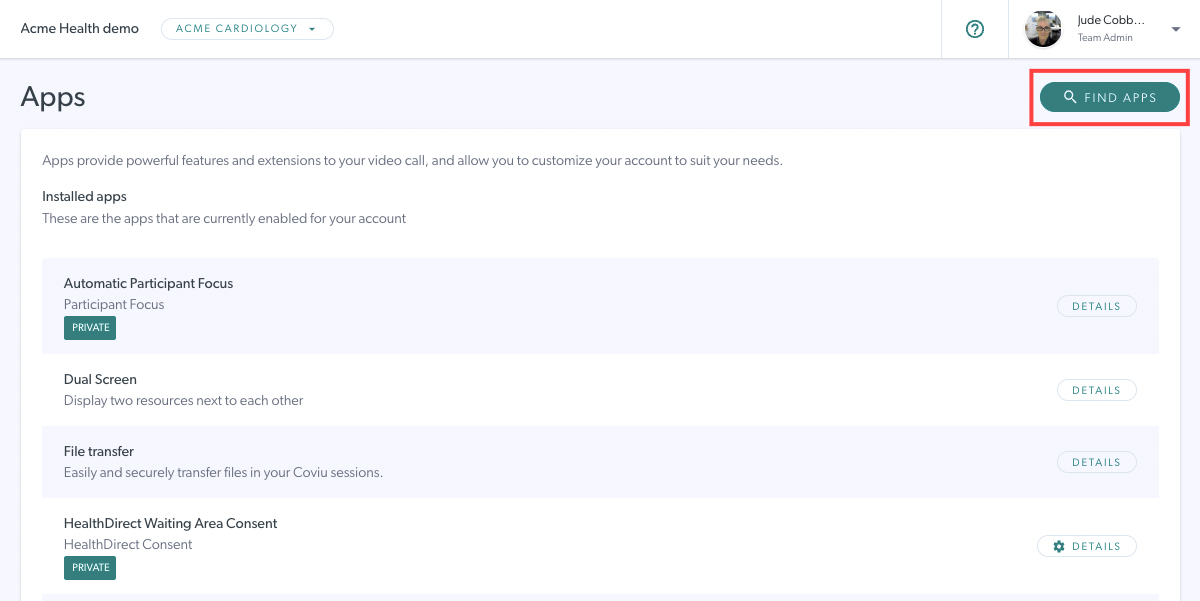 |